如何设置Oracle运行环境及缓存命令、结果保存?
1、打开Oracle—应用程序开发—SQL Plus,连接Virtual Desktop Client,连接老师给的服务器地址,输入老师告诉你的用户名、密码,点击登录。输入用户名和口令,这些老师课前都会告诉你的。

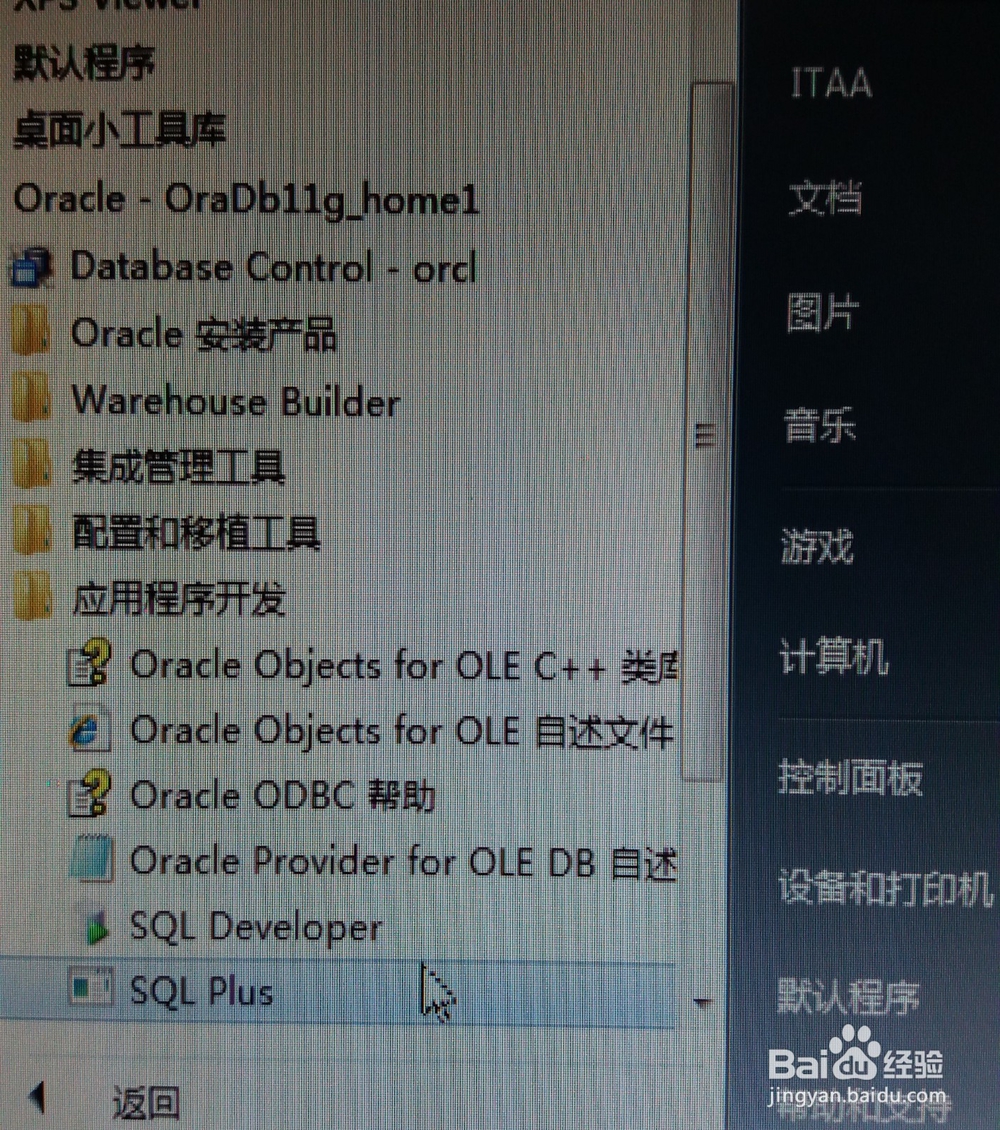

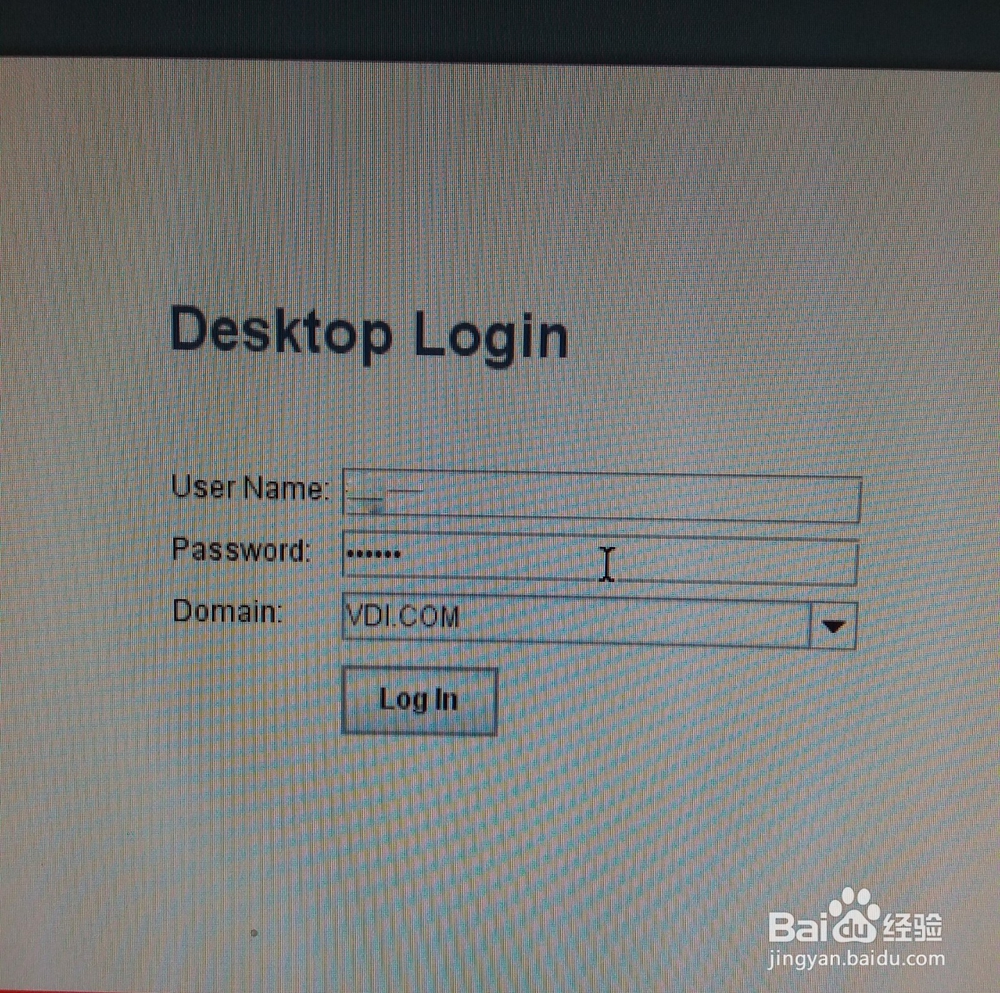

2、用connect命令通过Scott用户连接数据库,如图。然后系统显示已连接。使用describe命令查看scott用户的emp表的结构,如图。系统自动出现输出结果。
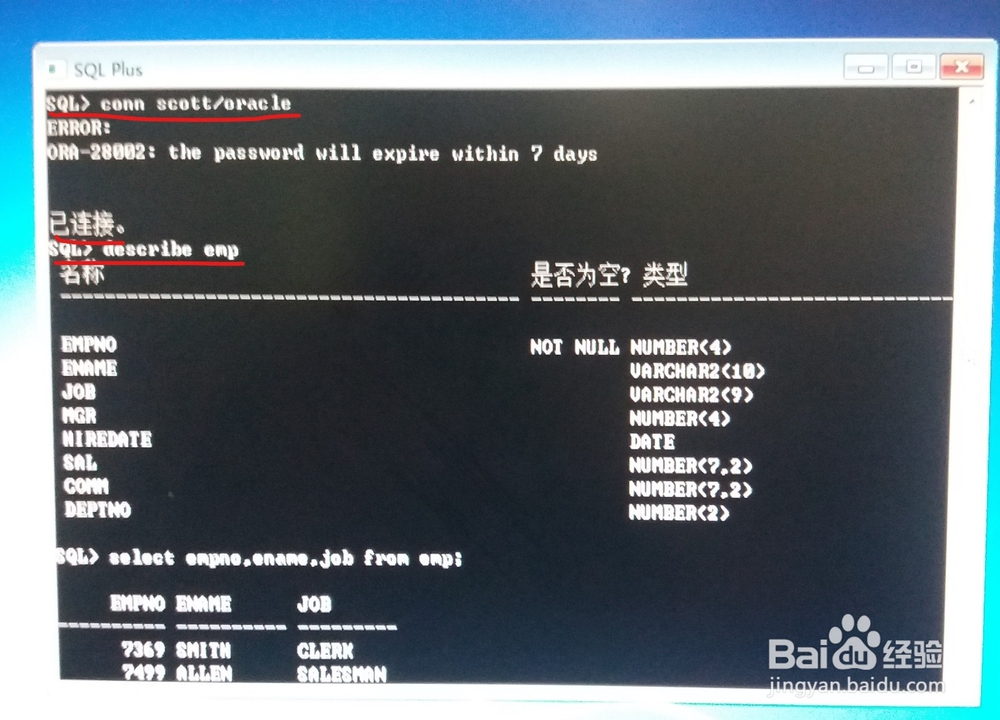
3、查询scott.emp表的empno,ename,jpb列,并做好以下要求:一页显示15行(pagesize);逐页暂停显示(pause);使用spool将所有的命令和结果复制到指定文件中。如图,输入红色部分,系统自动显示输出结果。输入set pause on等红笔划线部分,表示暂停显示,继续输入“回车继续”,系统自动显示输出结果,输入help pause,系统自动输出结果,可以继续往下进行。

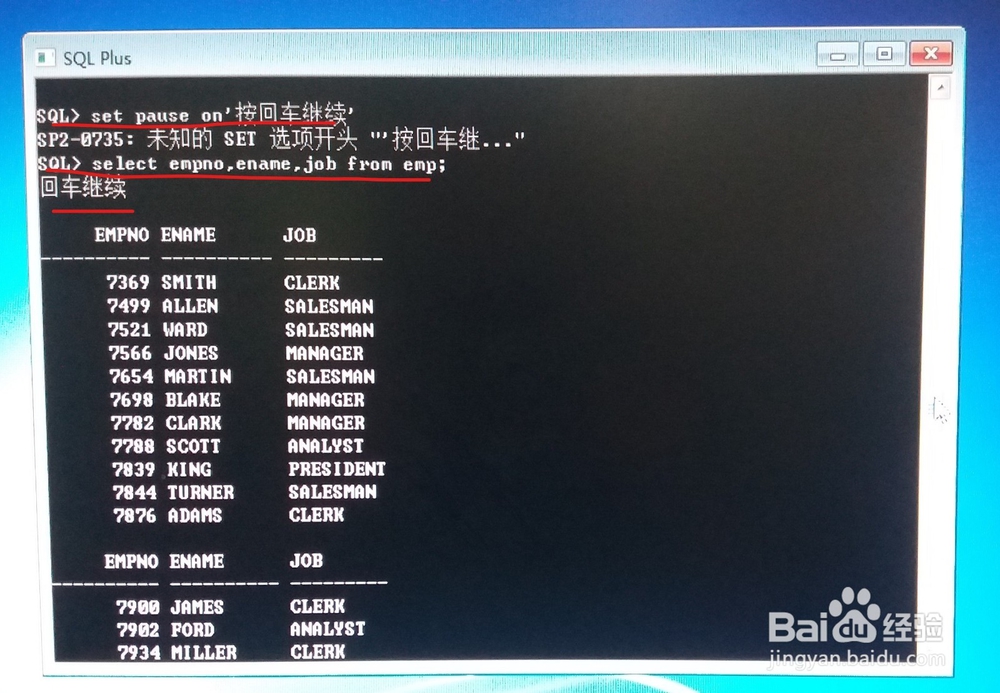

4、一页显示15行,输入红色划线部分,看到指定行数,改变行数为15,继续执行对表的查询。输入回车继续,系统自动输出结果。
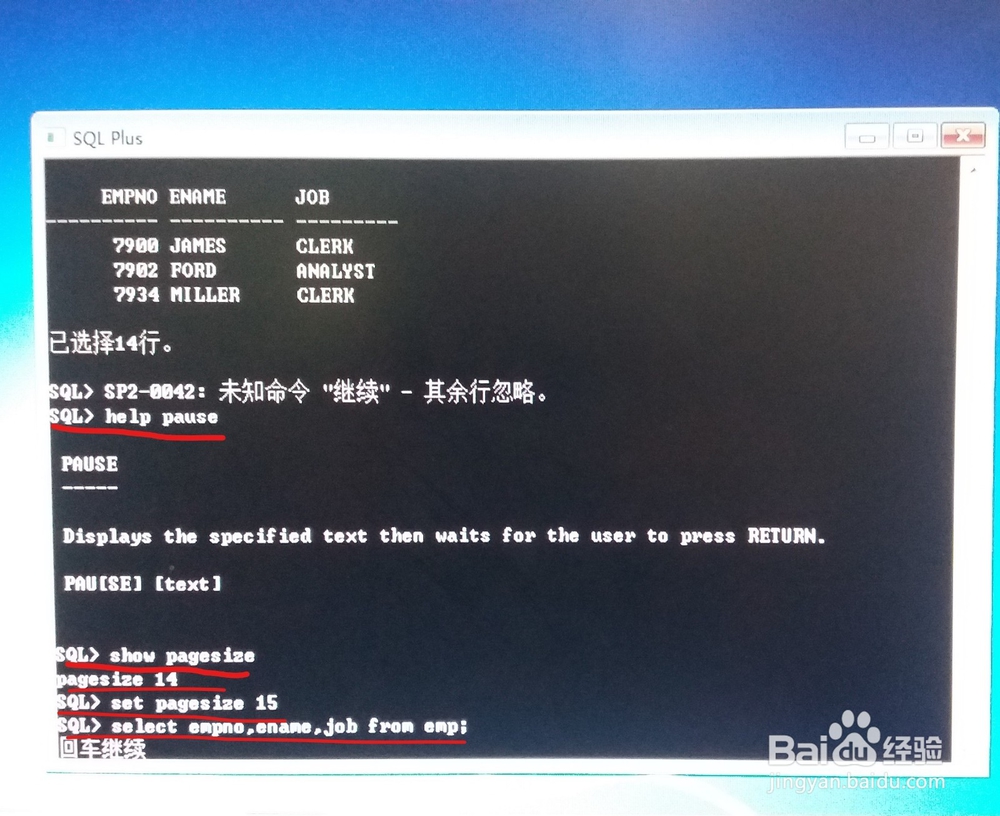

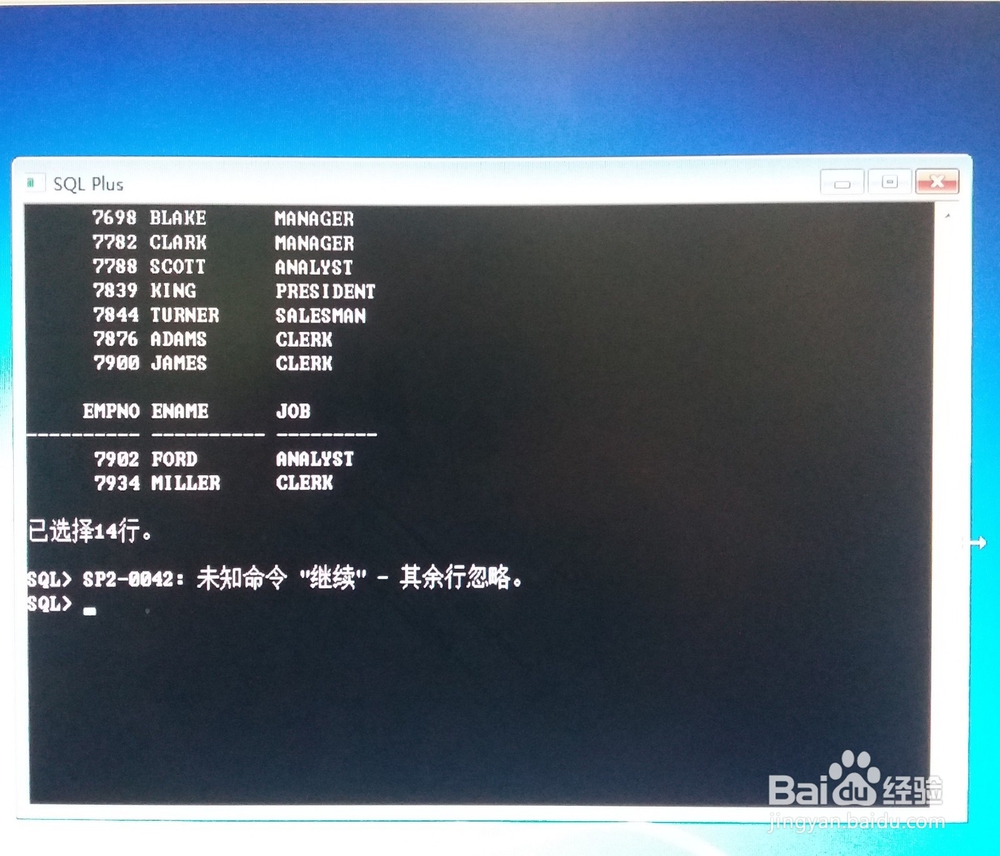
5、这里着重说一下第三步,使用spool将所有的命令和结果复制到指定文件中。输入红线部分,先要在D盘里创建一个指定文件scott_emp_outcome.txt,(不需要输入中间黑色部分,小编的黑色代码是错误的,只有划红线部分正确,按顺序输入红线部分就好)然后用append将内容附加到一个已经存在的文件中并保存,停止spool功能,然后关闭该文件。系统会自动输出结果。如图。



6、使用save将缓冲区中查询语句,如图,也是先在D盘里创建,在保存到文件夹中。然后用start读取并运行文件,如图。(红色笔划线部分为正确的,黑色的不要。)系统会自动输出结果。
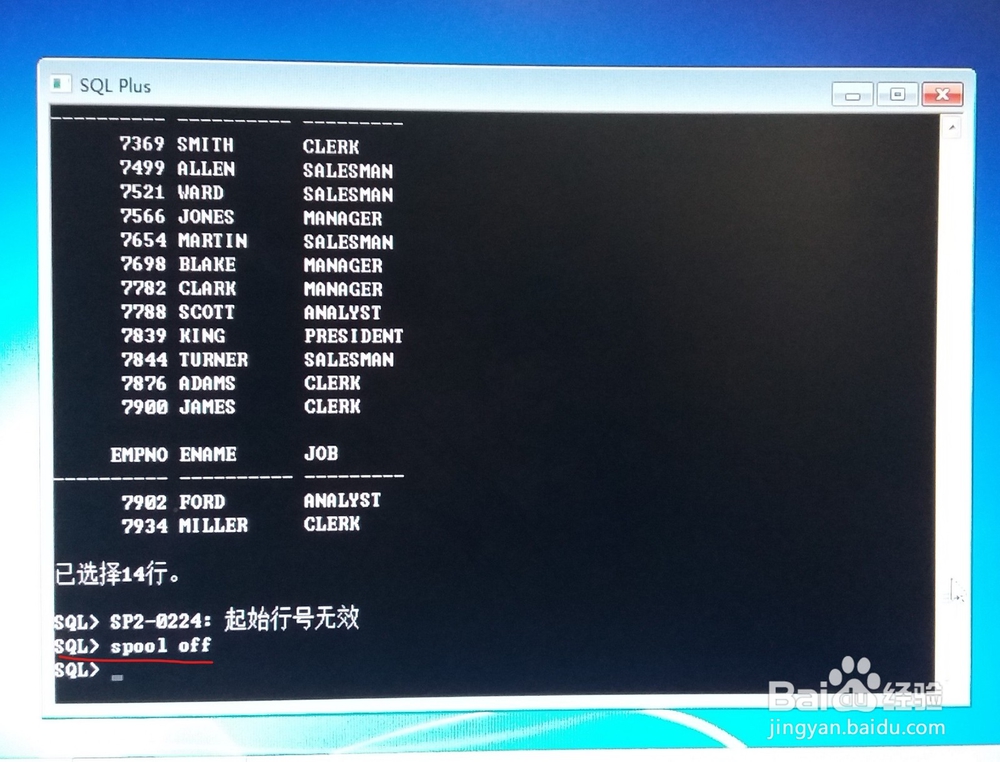

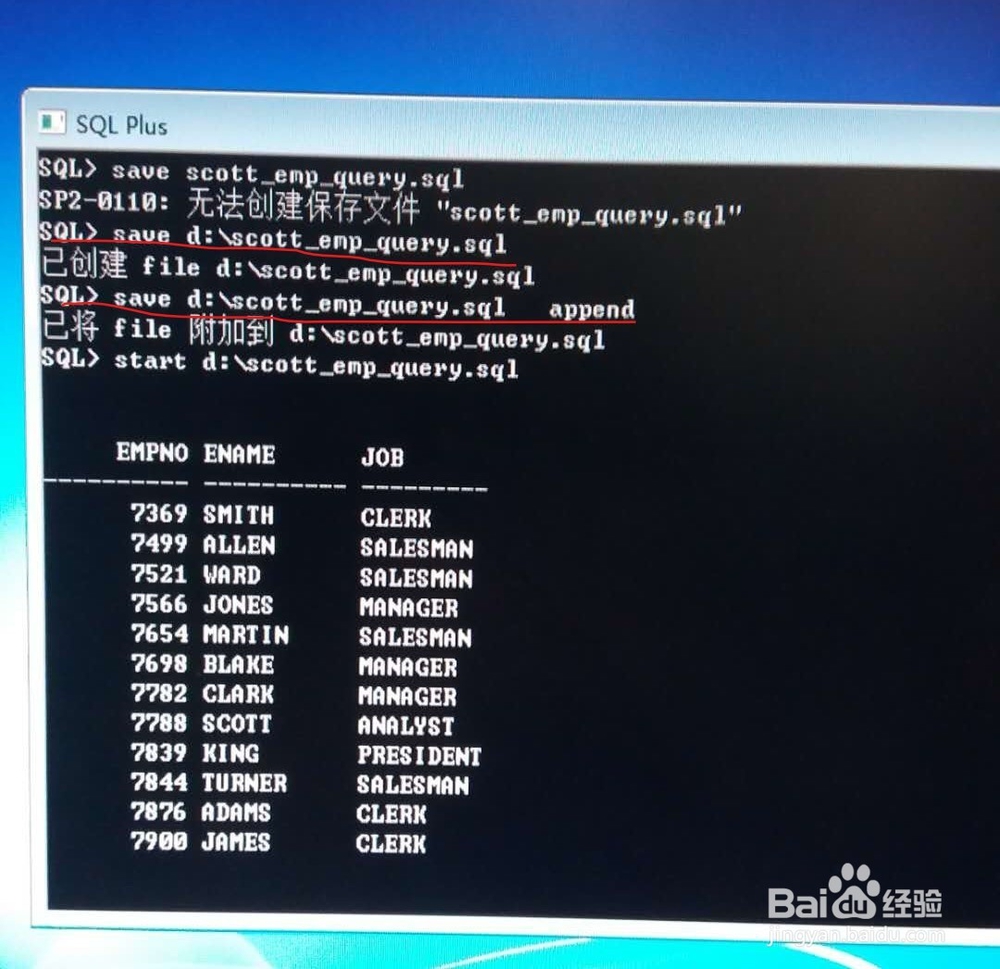
声明:本网站引用、摘录或转载内容仅供网站访问者交流或参考,不代表本站立场,如存在版权或非法内容,请联系站长删除,联系邮箱:site.kefu@qq.com。